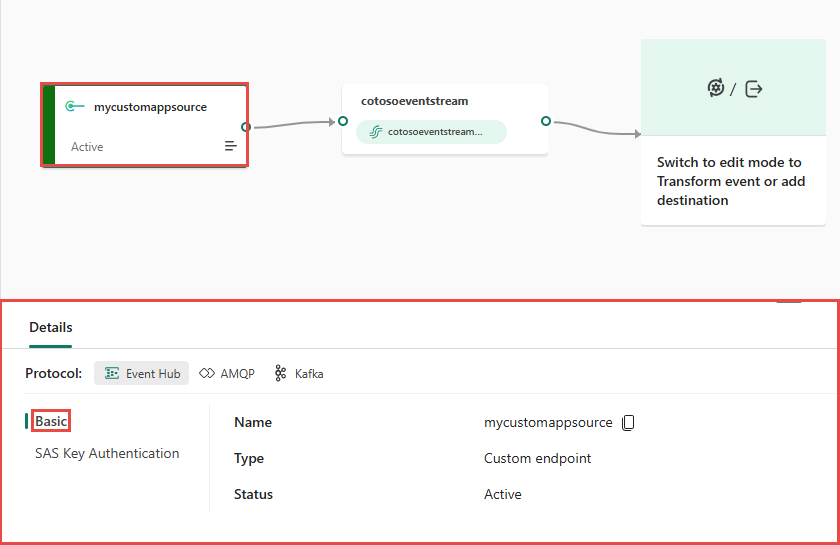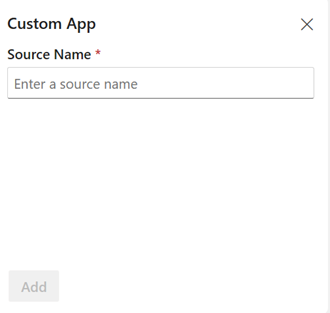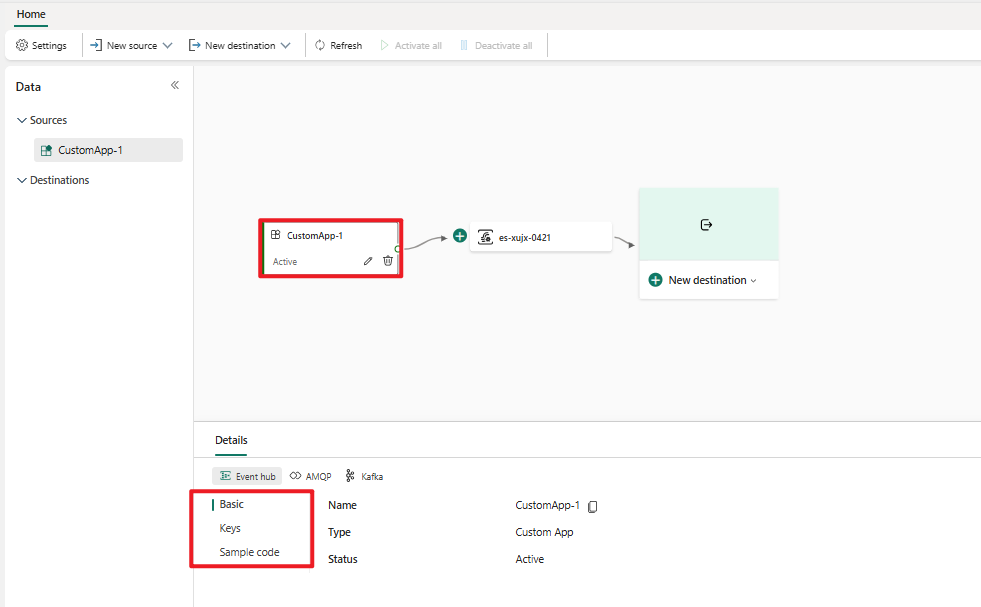Aggiungere un endpoint personalizzato o un'origine app personalizzata a un flusso di eventi
Se si vuole connettere la propria applicazione a un flusso di eventi, è possibile aggiungere un endpoint personalizzato o un'app personalizzata come origine. È quindi possibile inviare eventi in tempo reale al flusso di eventi dalla propria applicazione con l'endpoint di connessione esposto nell'endpoint personalizzato o nell'app personalizzata. Inoltre, con il protocollo Apache Kafka disponibile come opzione per endpoint personalizzati o app personalizzate, è possibile inviare eventi in tempo reale usando il protocollo Apache Kafka.
Questo articolo illustra come aggiungere un'origine endpoint personalizzata o un'origine app personalizzata a un eventstream nei flussi di eventi di Microsoft Fabric.
Nota
Le funzionalità avanzate sono abilitate per impostazione predefinita quando si creano flussi di eventi. Se sono stati creati flussi di eventi che usano funzionalità standard, tali flussi di eventi continueranno a funzionare. È comunque possibile modificarli e usarli come di consueto. È consigliabile creare un nuovo flusso di eventi per sostituire i flussi di eventi standard in modo da poter sfruttare funzionalità aggiuntive e vantaggi dei flussi di eventi avanzati.
Prerequisiti
- Accesso a un'area di lavoro in modalità di licenza della capacità di Infrastruttura (o) modalità licenza di valutazione con autorizzazioni di collaboratore o superiore.
- Se non si dispone di un flusso di eventi, creare un flusso di eventi.
Aggiungere dati endpoint personalizzati come origine
Per aggiungere un'origine endpoint personalizzata, nella pagina attività iniziali selezionare Usa endpoint personalizzato. In alternativa, se si dispone già di un flusso di eventi pubblicato e si desidera aggiungere dati endpoint personalizzati come origine, passare alla modalità di modifica. Sulla barra multifunzione selezionare Aggiungi endpoint personalizzato di origine>.
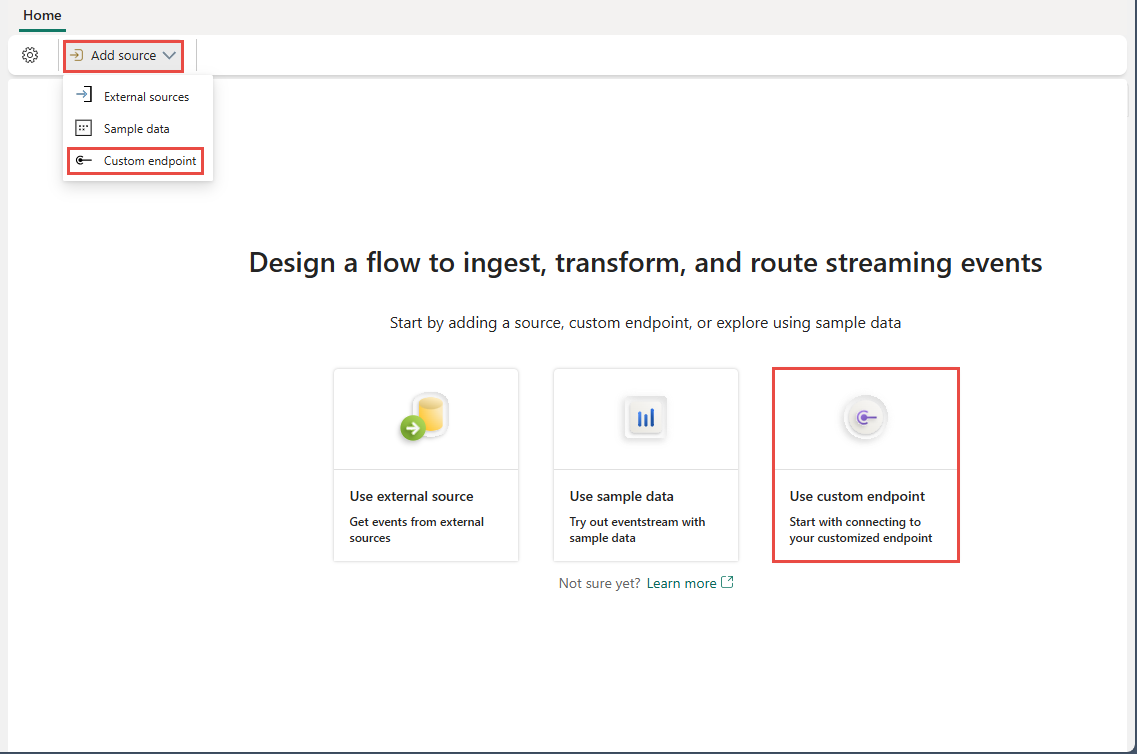
Nella finestra di dialogo Endpoint personalizzato immettere un nome per l'origine personalizzata in Nome origine e quindi selezionare Aggiungi.
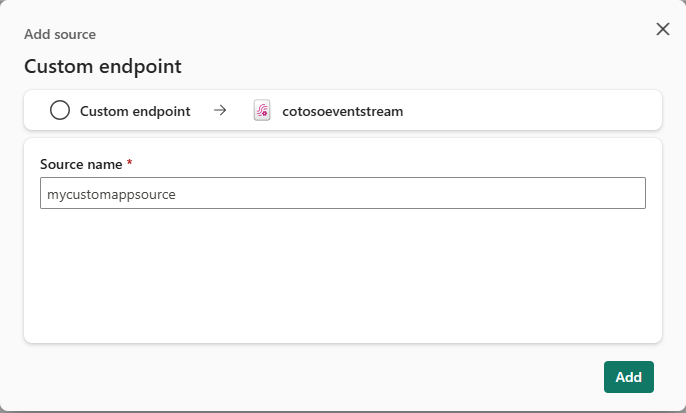
Dopo aver creato l'origine endpoint personalizzata, questa viene aggiunta al flusso di eventi nell'area di disegno in modalità di modifica. Per implementare i dati appena aggiunti dall'origine dell'app personalizzata, selezionare Pubblica.
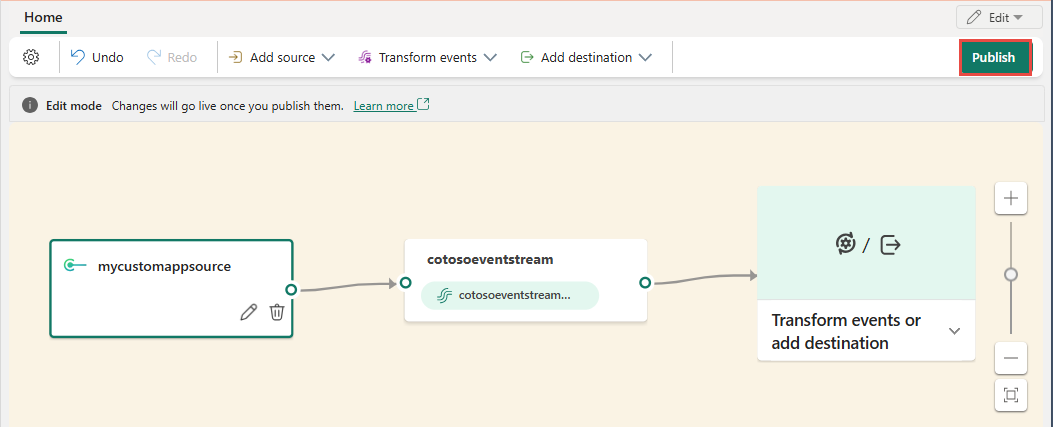
Nota
Il numero massimo di fonti e destinazioni per un flusso di eventi è 11.
Ottenere i dettagli dell'endpoint nel riquadro Dettagli
Dopo aver creato un'origine endpoint personalizzata, i relativi dati sono disponibili per la visualizzazione nella visualizzazione dinamica.
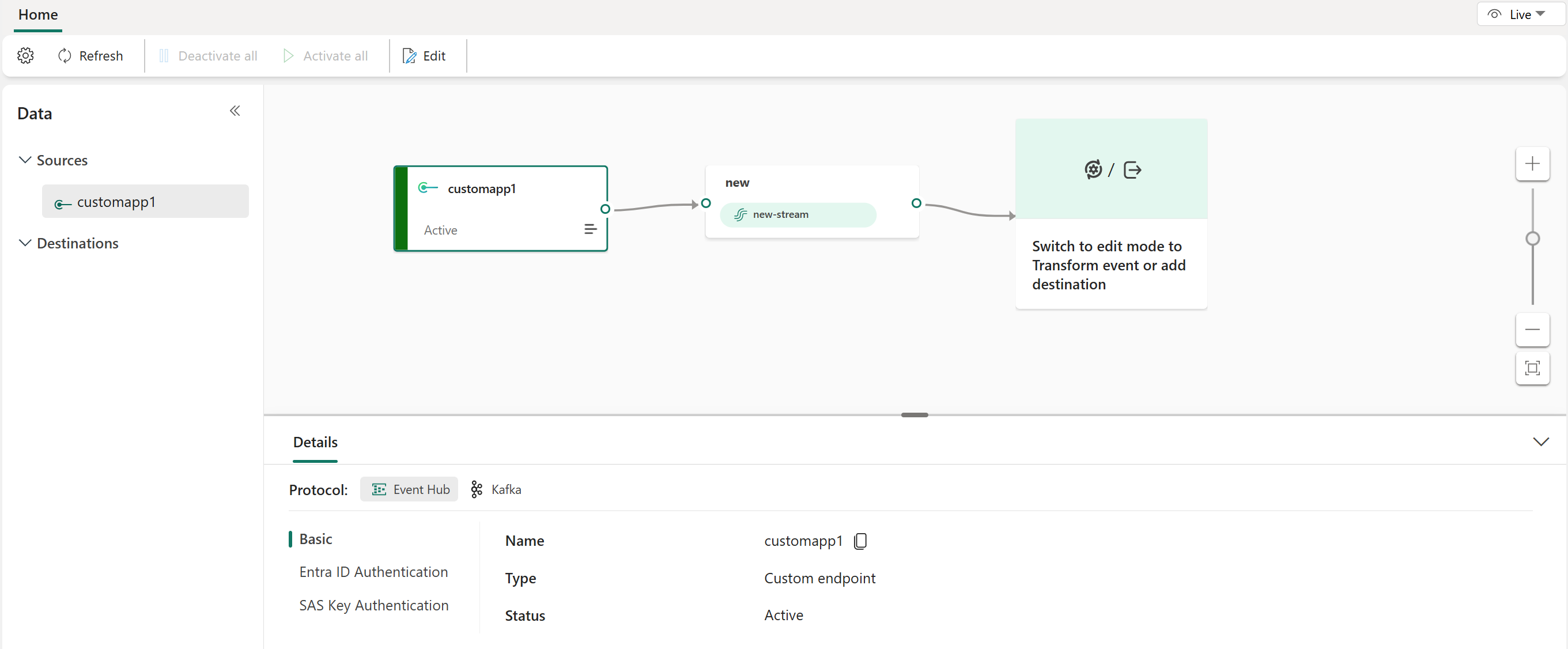
Il riquadro Dettagli include tre schede di protocollo: Hub eventi, AMQP e Kafka. Ogni scheda del protocollo ha tre pagine: Autenticazione della chiave di base e della firma di accesso condiviso. Queste pagine offrono i dettagli dell'endpoint con il protocollo corrispondente per la connessione.
Basic mostra il nome, il tipo e lo stato dell'endpoint personalizzato.
La pagina autenticazione con chiave di firma di accesso condiviso fornisce informazioni sulle chiavi di connessione e un collegamento al codice di esempio, con le chiavi corrispondenti incorporate, che è possibile usare per trasmettere gli eventi al flusso di eventi. Le informazioni nella pagina Chiavi variano in base al protocollo.
Hub eventi
La pagina Autenticazione con chiave di firma di accesso condiviso nella scheda Hub eventi contiene informazioni correlate alla stringa di connessione di un hub eventi. Le informazioni includono il nome dell'hub eventi, il nome della chiave di accesso condivisa, la chiave primaria primaria, la chiave secondaria della stringa di connessione, la chiave secondaria della stringa di connessione.
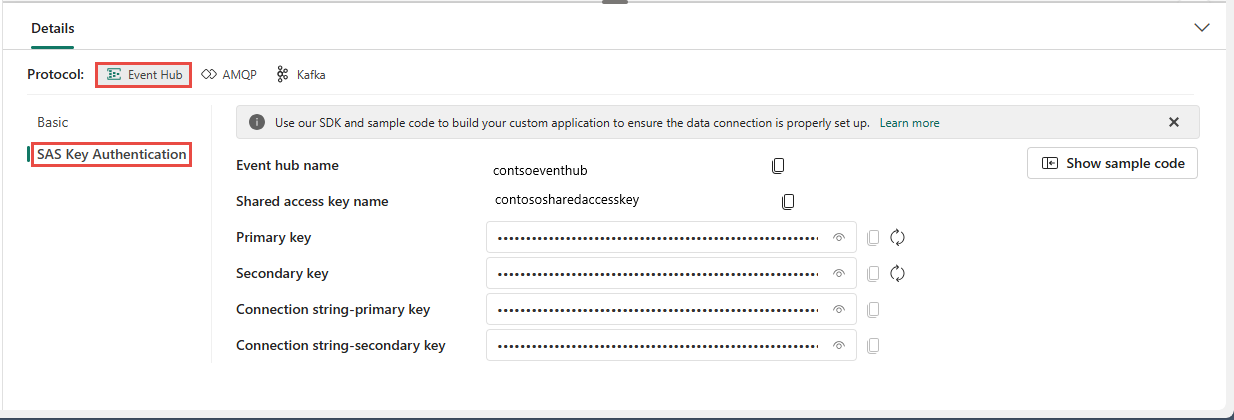
Il formato dell'hub eventi è l'impostazione predefinita per il stringa di connessione e funziona con Hub eventi di Azure SDK. Questo formato consente di connettersi al flusso di eventi tramite il protocollo di Hub eventi.
L'esempio seguente mostra l'aspetto del stringa di connessione nel formato dell'hub eventi:
Endpoint=sb://eventstream-xxxxxxxx.servicebus.windows.net/; SharedAccessKeyName=key_xxxxxxxx;SharedAccessKey=xxxxxxxx;EntityPath=es_xxxxxxx
Se si seleziona il pulsante Mostra codice di esempio, viene visualizzato il codice Java pronto per l'uso che include le informazioni necessarie sulle chiavi di connessione nell'hub eventi. Copiare e incollarlo nell'applicazione per l'uso.
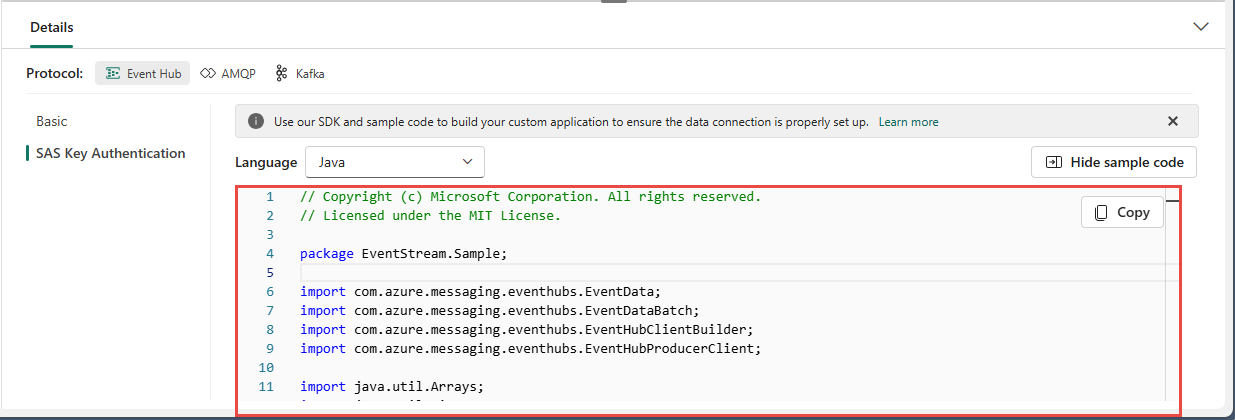
Advanced Message Queuing Protocol (AMQP)
Il formato AMQP è compatibile con il protocollo AMQP 1.0, ovvero un protocollo di messaggistica standard che supporta l'interoperabilità tra diverse piattaforme e linguaggi. È possibile usare questo formato per connettersi al flusso di eventi usando il protocollo AMQP.
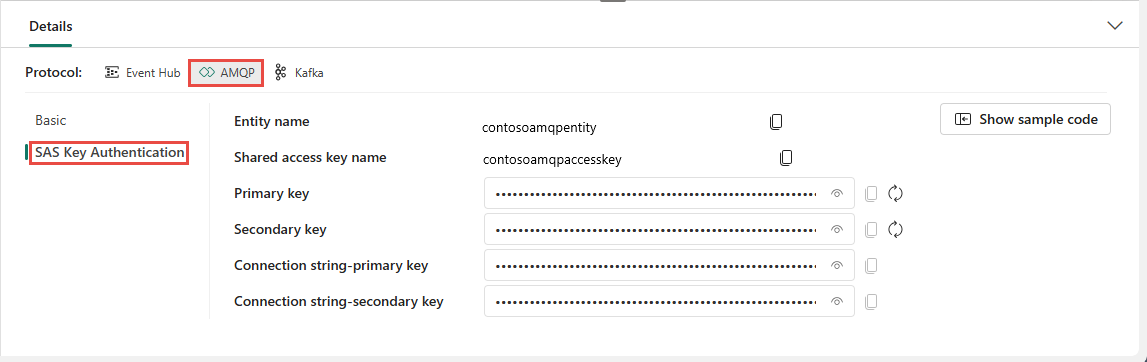
Quando si seleziona Il pulsante Mostra codice di esempio, viene visualizzato il codice Java pronto per l'uso con le informazioni sulla chiave di connessione in formato AMQP.
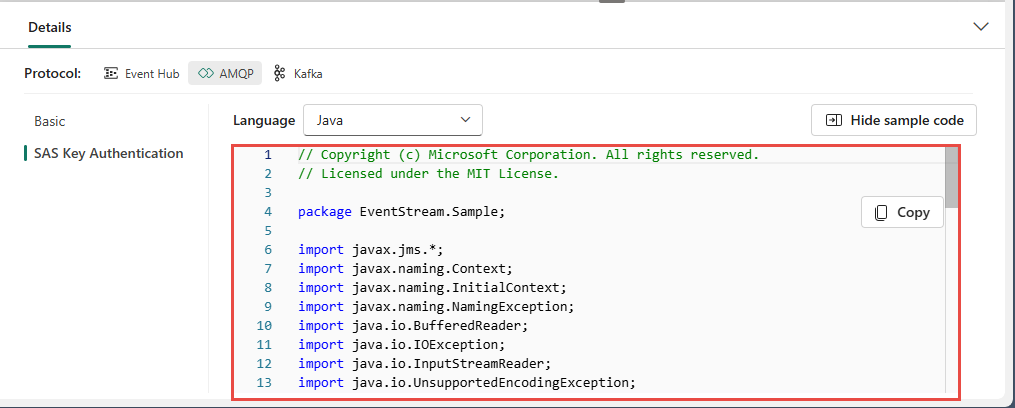
Kafka
Il formato Kafka è compatibile con il protocollo Apache Kafka, una piattaforma di streaming distribuita comune che supporta l'elaborazione dei dati ad alta produttività e bassa latenza. È possibile usare le informazioni di autenticazione con chiave di firma di accesso condiviso per il formato del protocollo Kafka per connettersi al flusso di eventi e trasmettere gli eventi.
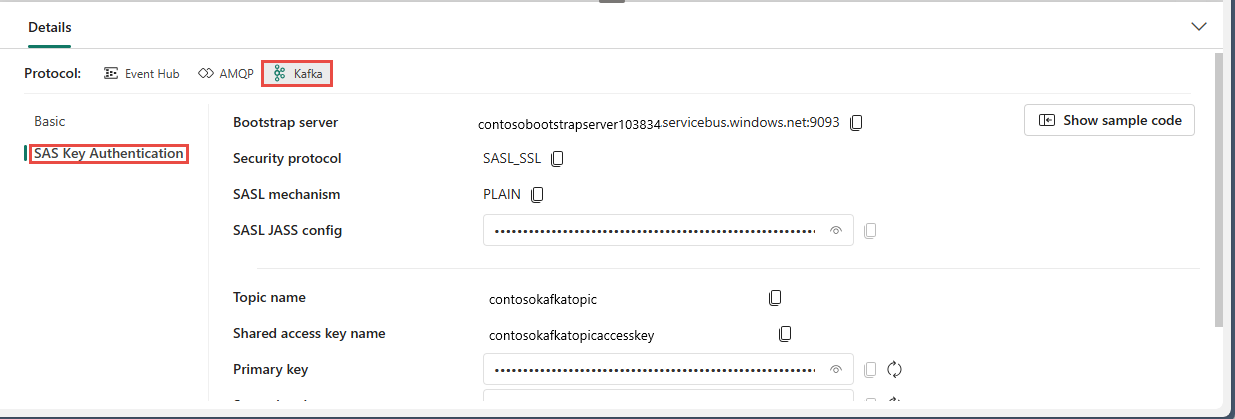
Quando si seleziona il pulsante Mostra codice di esempio, viene visualizzato il codice Java pronto per l'uso, incluse le chiavi di connessione necessarie in formato Kafka. Copiarlo per l'uso.
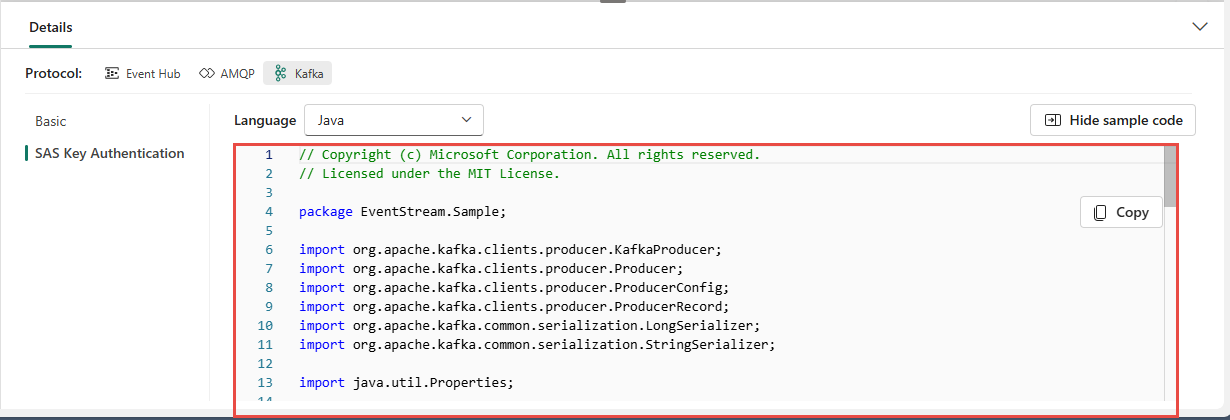
Nota
- È possibile scegliere il formato di protocollo adatto alle esigenze e alle preferenze dell'applicazione, quindi copiare e incollare il stringa di connessione nell'applicazione. È anche possibile fare riferimento o copiare il codice di esempio, che illustra come inviare o ricevere eventi usando diversi protocolli.
- Per uscire dalla visualizzazione codice di esempio, selezionare Nascondi codice di esempio.
Contenuto correlato
Per un elenco delle origini supportate, vedere Aggiungere un'origine evento in un flusso di eventi
Prerequisiti
Prima di iniziare, è necessario ottenere l'accesso a un'area di lavoro con autorizzazioni di collaboratore o superiore in cui si trova il flusso di eventi.
Nota
Il numero massimo di fonti e destinazioni per un flusso di eventi è 11.
Aggiungere un'app personalizzata come origine
Se si vuole connettere un'applicazione personalizzata a un eventstream, è possibile aggiungere un’origine app personalizzata. Inviare quindi i dati al flusso di eventi dalla propria applicazione con l'endpoint di connessione esposto nell'app personalizzata.
Per aggiungere un'origine app personalizzata:
Seleziona Nuova origine sulla barra multifunzione o il simbolo del più (+) nell'area di lavoro dell'editor principale, quindi seleziona Personalizza App.
Nel riquadro App personalizzata immettere un nome di origine per l'app personalizzata e quindi selezionare Aggiungi.
Ottenere i dettagli dell'endpoint nel riquadro Dettagli per inviare eventi
Dopo aver creato l'applicazione personalizzata come origine, è possibile visualizzare le informazioni nel riquadro Dettagli .
Il riquadro Dettagli include tre schede di protocollo: Hub eventi, AMQP e Kafka. Ogni scheda del protocollo ha tre pagine: Informazioni di base, Chiavi e Codice di esempio. Queste pagine offrono i dettagli dell'endpoint con il protocollo corrispondente per la connessione.
Basic mostra il nome, il tipo e lo stato dell'app personalizzata.
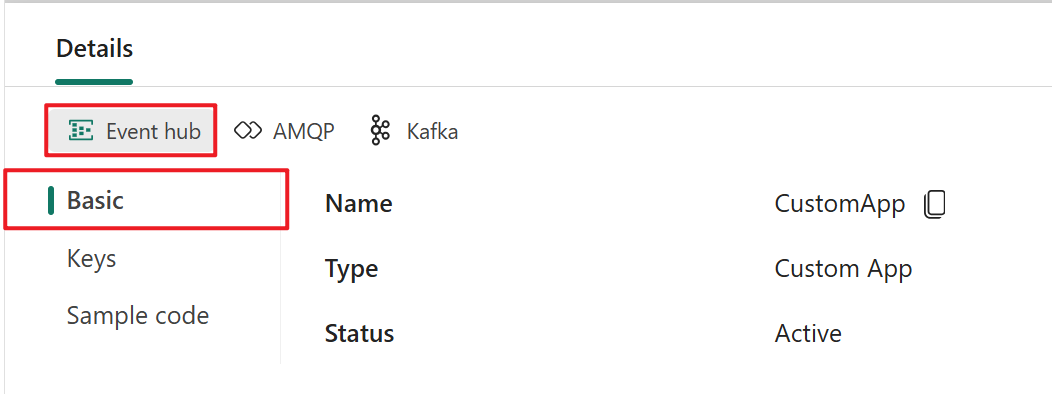
Le chiavi forniscono informazioni sulle chiavi di connessione. Il codice di esempio fornisce il codice di esempio, con le chiavi corrispondenti incorporate, che è possibile usare per trasmettere gli eventi al flusso di eventi. Le informazioni su queste pagine variano in base al protocollo.
Hub eventi
La pagina Chiavi nella scheda Hub eventi contiene informazioni correlate al stringa di connessione di un hub eventi. Le informazioni includono il nome dell'hub eventi, il nome della chiave di accesso condivisa, la chiave primaria e la chiave primaria della stringa di connessione.
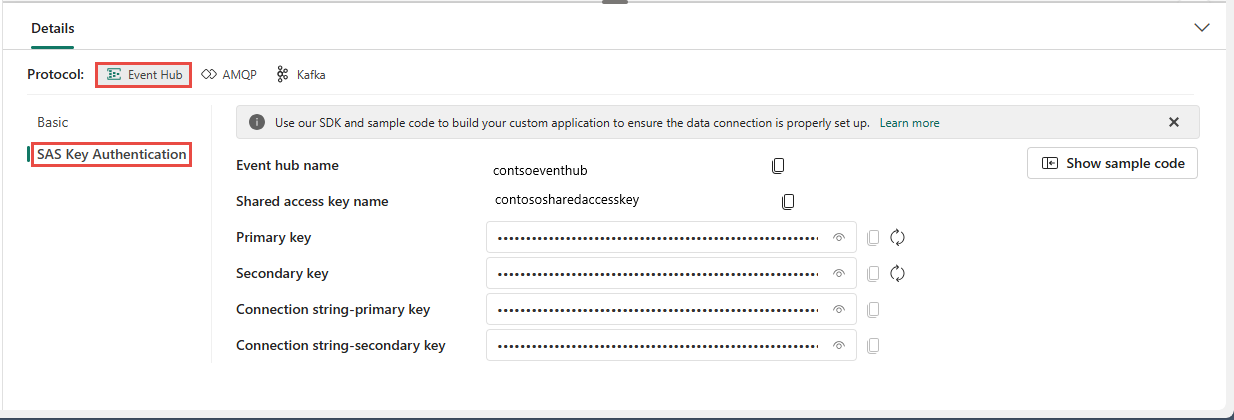
Il formato dell'hub eventi è l'impostazione predefinita per il stringa di connessione e funziona con Hub eventi di Azure SDK. Questo formato consente di connettersi al flusso di eventi tramite il protocollo di Hub eventi.
L'esempio seguente mostra l'aspetto del stringa di connessione nel formato dell'hub eventi:
Endpoint=sb://eventstream-xxxxxxxx.servicebus.windows.net/; SharedAccessKeyName=key_xxxxxxxx;SharedAccessKey=xxxxxxxx;EntityPath=es_xxxxxxx
La tabella codici di esempio nella scheda Hub eventi offre codice pronto all'uso che include le informazioni necessarie sulle chiavi di connessione nell'hub eventi. È sufficiente copiarlo e incollarlo nell'applicazione per l'uso.
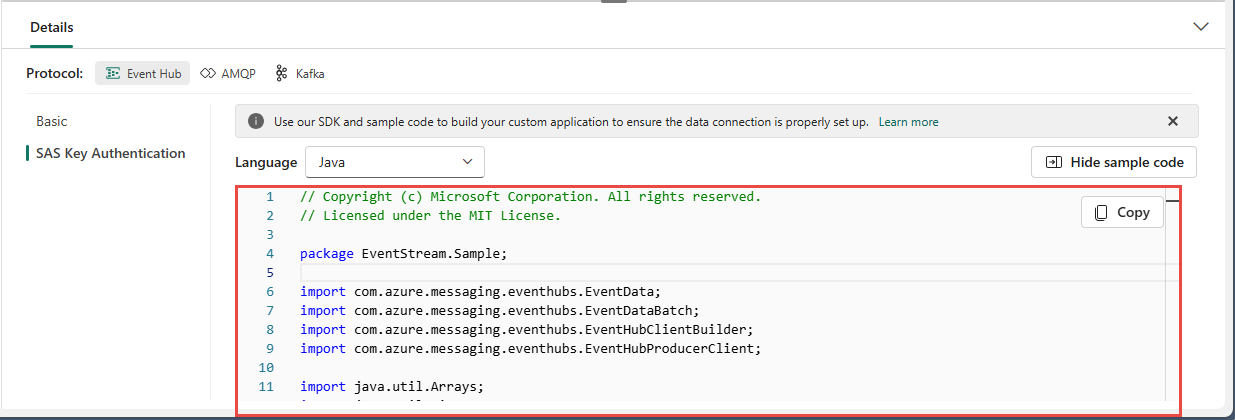
Kafka
Il formato Kafka è compatibile con il protocollo Apache Kafka, una piattaforma di streaming distribuita comune che supporta l'elaborazione dei dati ad alta produttività e bassa latenza. È possibile usare le informazioni relative a chiavi e codice di esempio per il formato del protocollo Kafka per connettersi al flusso di eventi e trasmettere gli eventi.
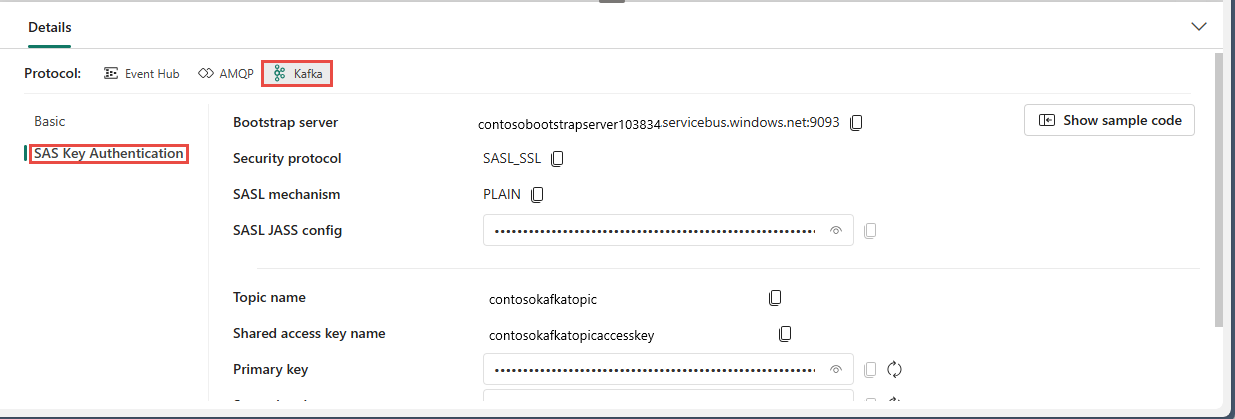
La tabella codici di esempio nella scheda Kafka fornisce codice pronto, incluse le chiavi di connessione necessarie in formato Kafka. È sufficiente copiarlo per l'uso.
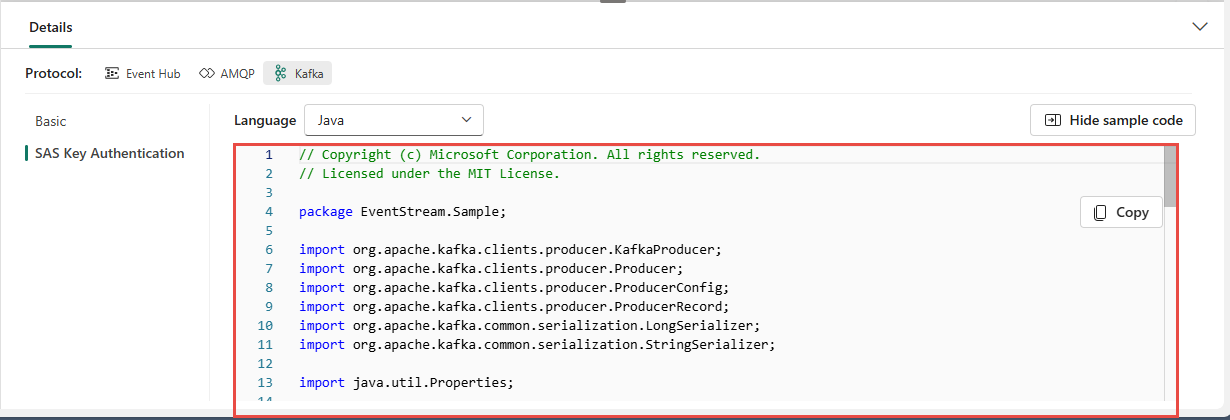
AMQP
Il formato AMQP è compatibile con il protocollo AMQP 1.0, ovvero un protocollo di messaggistica standard che supporta l'interoperabilità tra diverse piattaforme e linguaggi. È possibile usare questo formato per connettersi al flusso di eventi usando il protocollo AMQP.
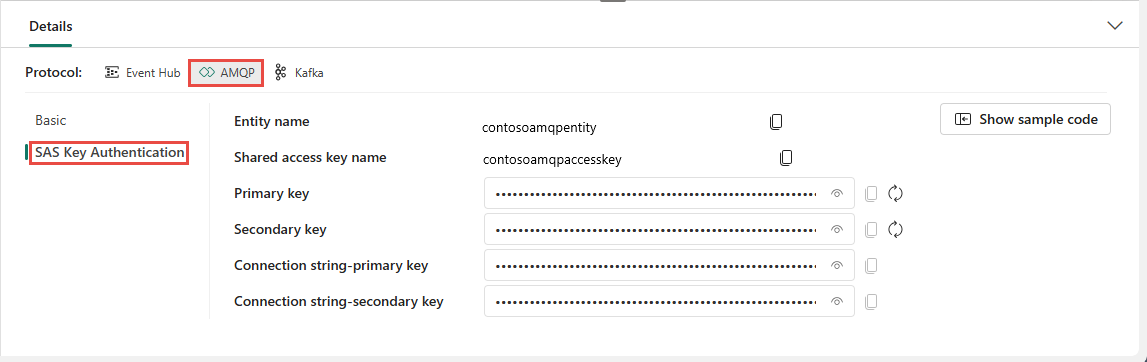
La tabella codici di esempio nella scheda AMQP fornisce codice pronto all'uso con informazioni sulla chiave di connessione in formato AMQP.
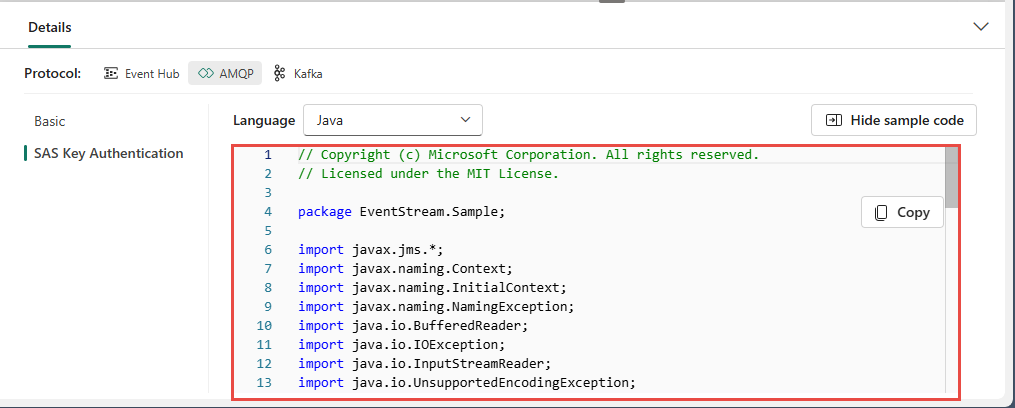
È possibile scegliere il formato di protocollo adatto alle esigenze e alle preferenze dell'applicazione, quindi copiare e incollare il stringa di connessione nell'applicazione. È anche possibile fare riferimento o copiare il codice di esempio nella tabella codici di esempio, che illustra come inviare o ricevere eventi usando diversi protocolli.
Contenuto correlato
Per imparare ad aggiungere altre origini a un eventstream, vedere gli articoli seguenti: